HyperSnap中文官方网站 > >
Hypersnap如何分割图片?
发布时间:2013-03-06 10: 59: 02
有时候呢,写教程文章过程中,需要针对一张图片的不同部位进行讲解!此时我们非得利用截图工具对图片上的不同部位进行一次次截图么?不用!Hypersnap截图工具帮你完成“一步分解图片”!
以下图Hypersnap截图工具官网首页为例。
1、打开Hypersnap截图工具,使用其“捕捉设置”—“滚动区域”功能,截取出如下画面:
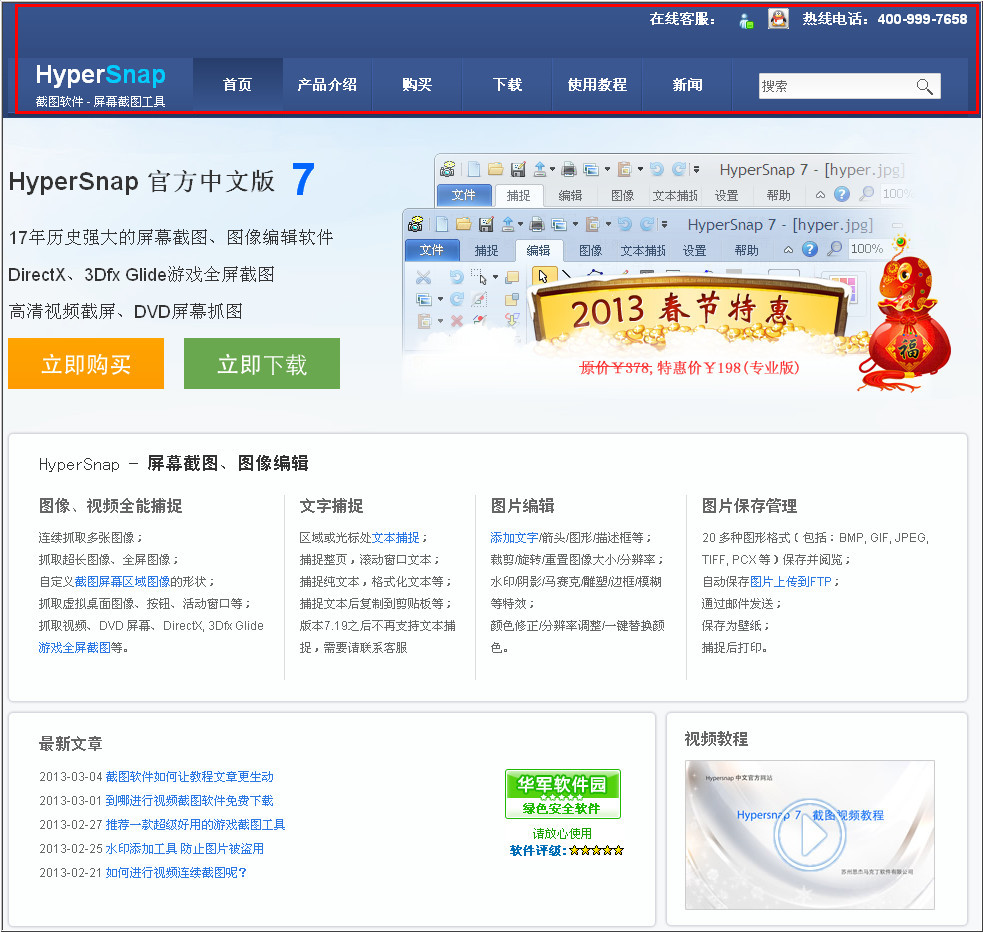
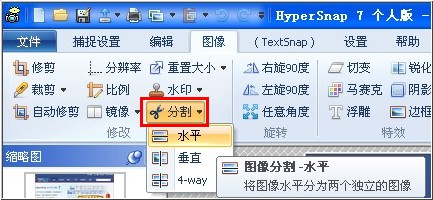

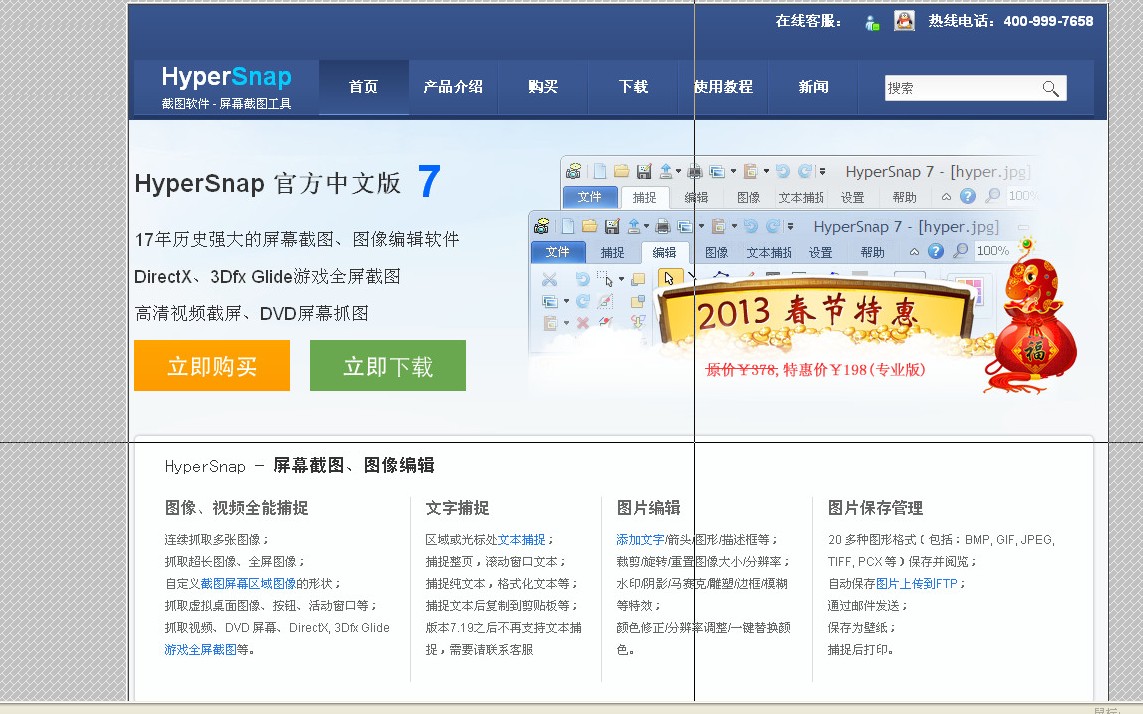
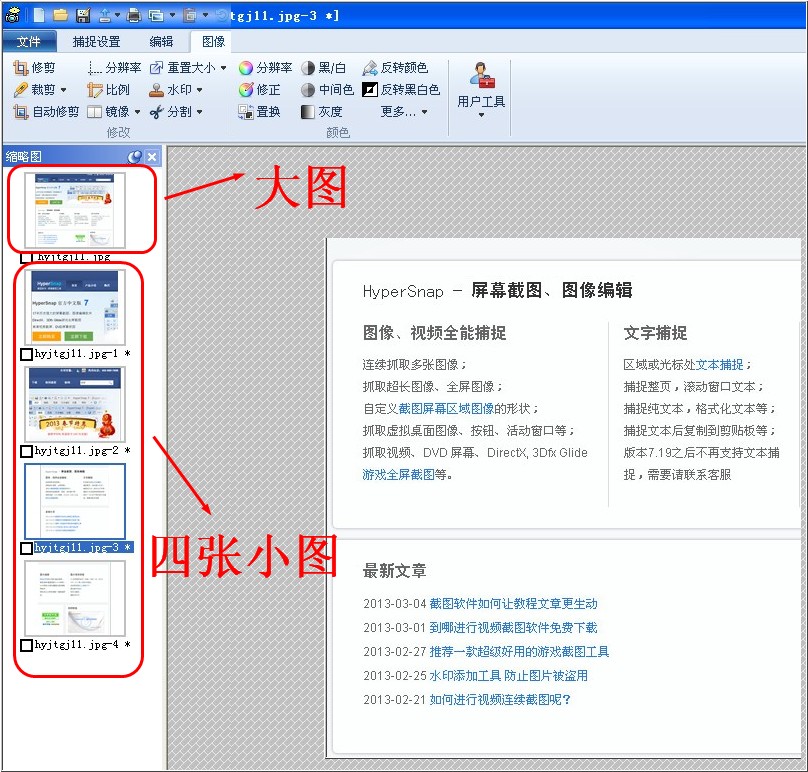
展开阅读全文
︾
标签:截图工具下载,截图工具,Hypersnap截图,如何分割图片
- 上一篇:截图软件如何让教程文章更生动
- 下一篇:如何更换Hypersnap皮肤?
用户评论
-
Hypersnap太好用了,我经常要做些宣传文档,截屏工具必不可少,可以同等大小截图,一次多个,超级便利。
-Tina 策划
-
很不错的截图软件,能快速截图,效果又好!帮我节省了很多时间精力!公司明眼人都看得到我的文档报告变得专业、精致多了!
-Judith 写手
-
HyperSnap轻松帮我解决了无法准确截取游戏过场动画和内容的问题,不愧为最优秀的屏幕截图专家!
-Aaron 编辑


 正版行货·质量保证
正版行货·质量保证 便捷支付·闪电发货
便捷支付·闪电发货 售后无忧·服务保障
售后无忧·服务保障